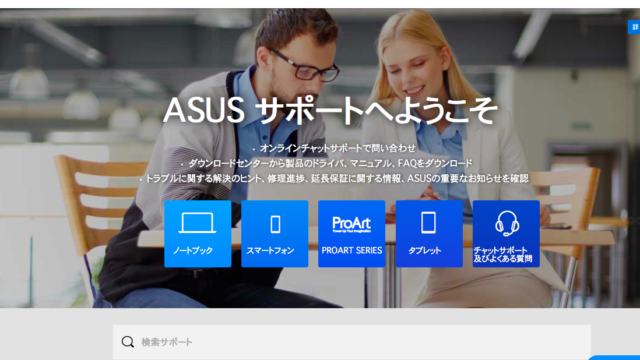LINEの通知がなぜかこない、、
Apple WatchでLINEの通知が来ない。
iPhoneでも届かないことがある。
どうすればLINEの通知がくるのか、
5つの解決策を解説します。
1. 通知がOFFになっていないかiPhoneで確認する
まずはLINEの通知自体がOFFになっていないか確認して見ましょう。
確認するのは
・iPhoneの設定の通知
・LINE内の通知
・Watch内の通知
iPhoneの通知設定
iPhoneの通知設定をみるには、
歯車マークの設定をタップします。
すると「通知」項目があるので選択します。
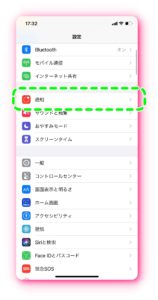
たくさんのアプリが表示されるので「LINE」を見つけタップします。
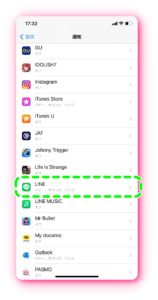
通知がONになっているときはボタンの部分が緑色になります。
もし緑色でなければボタンを押しましょう。
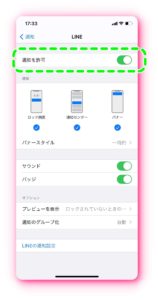
LINE内の通知
まずはLINEを開きましょう。
その後画面下の「ホーム」をタップし、
画面右上の歯車マークの設定を押します。
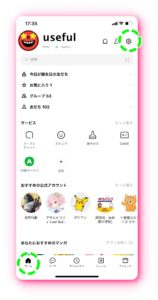
「通知」項目があるのでそれを選択します。
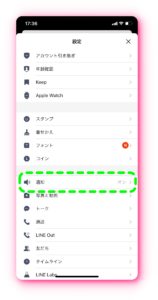
一番上の通知項目のボタンが緑色であればオンになっています。
ねずみ色であれば押して通知をオンにしましょう。
鼻づまりに悩んでいるなら試して
鼻づまりに悩んでいませんか?
これを試したら随分と楽になりましたよ。

Watch内の通知
Apple Watchが横を向いている「Watch」アプリを押しましょう。
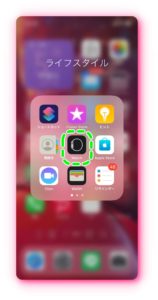
その中に「通知」項目があるのでそれをタップします。

下の方にLINEがあるので探します。
「LINE」項目の隣にあるボタンが緑色であれば通知がオンになっています。
もし緑色でなければオフなのでボタンを押して通知をオンにしましょう。
これら3つの通知がONになって入れば
LINEの通知は必ずApple Watchに届きます。
しかしこれでLINEの通知が来ないとなると
システムの一時的な不具合と考えられます。
もしこの段階でLINEの通知が届かない場合は次の解決法に進みましょう。
2. Apple WatchやiPhoneのアップデートを確認する
Apple Watch、iPhoneは最新の状態にアップデートをしなければなりません。
・iPhoneのアップデートは設定から「一般」→「ソフトウェアアップデート」
・Apple WatchのアップデートはiPhoneで「Watch」アプリ→「一般」→「ソフトウェアアップデート」をタップして確認しましょう。
アップデータを行えばシステムが最新の状態になります。
もともとからどちらも最新の場合は次の解決策をみてください。
パームレストって知ってる?
このパームレストを使うと
キーボードの入力がすごく楽になるかもしれません。
その前にパームレストって知ってますか?

3. Apple Watchの再起動
次にApple Watchの再起動をしてみましょう。
方法はApple Watch右に付いている長細いボタン(サイドボタン)を長押しすると
電源オフというバーが現れるので
画面上に現れたボタンを押しながら右に移動すると電源が切れます。
その後長細いサイドボタンを
画面にリンゴマークが表示されるまで長押しすると
再起動完了です。
ここまでの解決策がiPhoneやApple Watch自体のシステムを改善しました。
これらで改善しないとなると
Apple Watchに入れたLINEアプリ自体に不具合が起きていると考えられます。
次の解決策に進みましょう。
4. Apple Watch内のLINEアプリを入れ直す
まずはApple Watch内のLINEアプリを削除します。
削除しますが、中身のデータが消えるなどはありませんのでご安心ください。
ただ単にアプリを消すだけです。
アプリの消し方は
Apple Watchのホーム画面を開きます。
LINEを長押ししましょう。
すると「×」がつくので指を一度離し、LINEをもう一度短く押しましょう。
APPを削除という表示が出るので削除ボタンを押すとLINEが削除できます。
そこからはLINEをインストールし直しましょう。
これでLINEのシステムがリセットされるので
通知が来るはずです。
もしここまでのことを行なっても
LINEの通知がApple Watchに届かない場合は
最後の解決策に進みましょう。
5. Apple Watchを強制再起動の行う
この方法は先ほど行なった再起動の強化版です。
この強制再起動を行えば大抵のことが解決します。
その方法はこちらで紹介しています。
まとめ
上記5つの解決法を行えば必ずLINEの通知はApple Watchに届きます。
これで届かないとなると
LINE全体に不具合が起こっている。
またはApple Watch全体で不具合が起こっている可能性があります。
そんな時はツイッターで検索してみましょう。
「LINE 不具合」「Apple Watch 不具合」と検索
すると最新の情報が得られます。
特に不具合の情報がなければ一日待ちましょう。
すると解決することもあります。
それでもダメなら、
解決策をいろいろ試したがLINEの通知が届かないと
Apple Watchを購入したお店に聞いてみましょう。
もちろんソーシャルディスタンスやできる限りマスクの装着を行い
お店に向かいましょう。
と言わなくてもいい時代が早く来ることを願っています。